菜鸟软件园的小编zzz精心为您带来了超快速用WPS文字制作图表的技巧的教程,希望你们能喜欢!
操作步骤:
1、打开WPS文字,点击菜单栏--插入--图表,一张系统自定的图表会在文字中产生,同时,也会在WPS表格中生成表格数据以及图表。
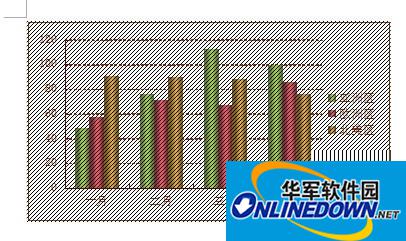 图表
图表 表格图表
表格图表
2、在WPS表格中打开我们需要绘制的表格数据,或者新建一个。
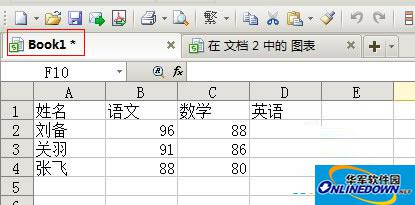 表格新建
表格新建
3、切换到随着WPS文字产生的表格中,把所有东西删除,将book1中的数据复制到这里。
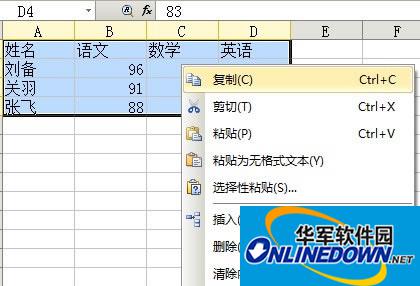 复制
复制
4、在表2中,选中全部,点击插入--图表,然后一步一步设置图表样式,点击完成。
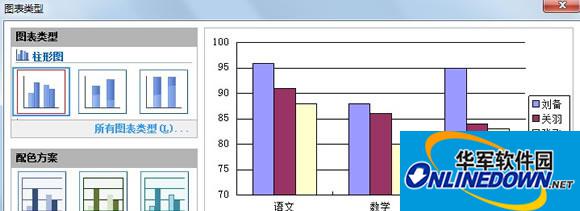 图表样式
图表样式
5、这时在看看WPS文字吧,图表是不是随着你插入的表格数据新产生了图表呢?
超快速用WPS文字制作图表的技巧相关问答
wps如何制作图表
wps制作图表的方法:首先准备好一份数据,如下图——某产品生产情况汇总分析表。要对某产品A级、B级、A级率做图表分析。选中月份、A级、B级、A级率各行的数据,然后点击“插入”——选择...
wps怎么制作PPT图表
方法一:1、打开WPS演示文稿。2、选择“插入”选项卡下的“对象”命令。3、在弹出来的“插入对象”窗口,选择WPS图表。4、自动生成一个WPS图表文件。只需要对这个图表进行修改即可。方法二:1、打开需要的图表文件。2、将...
wps怎么快速制图表
wps怎么做图表1、在WPS中选择要制作成图表的数据,然后点击【插入】;2、然后在插入这里就可以找到【图表】点击;wps|
标签:游戏攻略








